苹果5s升级iOS8好慢怎么回事?5s更新iOS8变慢的解决方法
摘要:苹果在2014年的iOS8系统终于如期发布,新系统中自然有很多新功能,如支持第三方输入法,互联互通等功能。但好多小伙伴在把苹果5s升级更新到...
苹果在2014年的 iOS8 系统终于如期发布,新系统中自然有很多新功能,如支持第三方输入法,互联互通等功能。但好多小伙伴在把苹果5s升级更新到 iOS8.0 系统以后,感觉比原来使用的 iOS7 系统慢了。这是怎么回事?不用着急,这里简单介绍一下怎么通过在系统调整设置,让它的速度变得更快一些。一起来看看吧!

方法/步骤
1、先请打开手机主屏上的“设置”应用,如图所示
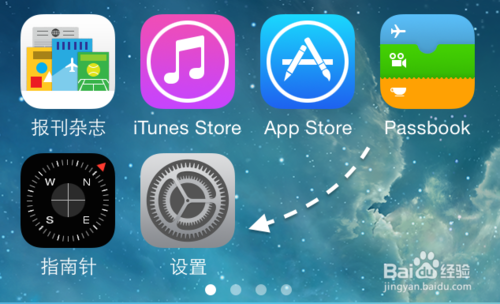
2、在设置列表中找到“通用”一栏,点击打开。
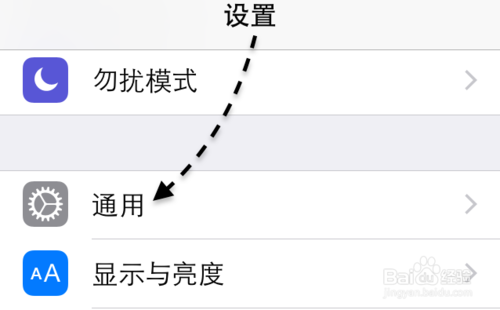
3、接着在通用列表中找到“辅助功能”一栏,点进进入。

4、随后在辅助功能中,我们分别需要调整“增强对比度和减弱动画效果”选项,这里先调节“增强对比度”选项。
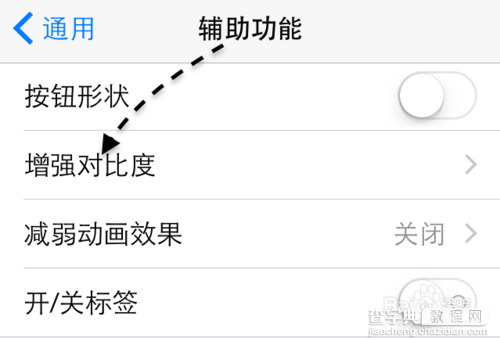
5、接下来请打开“降低透明度”的开关选项,这样可以让系统不显示半透明模糊效果。
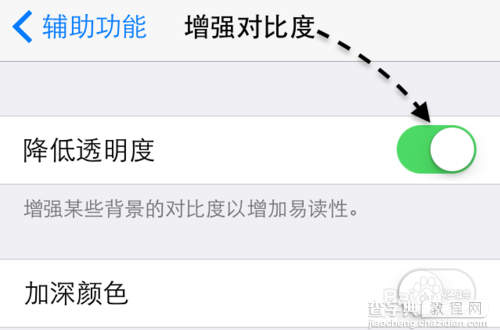
6、随后请返回辅助功能列表,进入“减弱动画效果”的设置界面中,打开它的开关,这样可以消除关闭程序时的动画效果,可以让我们感觉手动运行的速度更快一些。
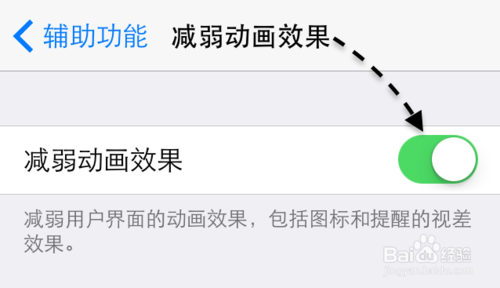
END
以上就是苹果5s更新iOS8变慢的解决方法,大家看明白了吗?希望这篇文章对大家有所帮助!
【苹果5s升级iOS8好慢怎么回事?5s更新iOS8变慢的解决方法】相关文章:
★ iPhone滑动无效怎么办?iPhone滑动失灵解决方案
★ Launcher怎么用 iOS8安装launcher使用方法大全
